Acer E130 Manuel d'utilisateur
Naviguer en ligne ou télécharger Manuel d'utilisateur pour Téléphones mobiles Acer E130. Acer E130 Benutzerhandbuch (Eclair) Manuel d'utilisatio
- Page / 62
- Table des matières
- MARQUE LIVRES
- Acer beTouch E130 1
- Benutzerhandbuch 1
- Endbenutzer-Lizenzvertrag 3
- Bestimmungen zum Datenschutz 4
- Inhaltsverzeichnis 5
- Zubehör und Tipps 6
- Ihr neues Smartphone 7
- Kapitel 1: Einrichtung 8
- LED-Anzeigen 9
- Einsetzen des Akkus 10
- Laden des Akkus 10
- Entnahme des Akkus 10
- Entfernen der microSD-Karte 11
- Kapitel 2: Verwendung des 12
- Smartphones 12
- Verwendung des Touchscreens 13
- Sperren des Smartphones 13
- Die QWERTZ-Tastatur 14
- Die Startseite 15
- Infobereich 16
- 15Die Startseite 17
- Kapitel 3: Verwaltung von 18
- Kontakten 18
- Kapitel 4: Telefonieren 19
- Das Sprachanruf-Fenster 20
- Anrufoptionen auf dem Display 20
- Die Freisprechfunktion 21
- Stummschaltung eines Anrufes 21
- Telefonkonferenzen 21
- Kapitel 5: Nachrichten 22
- Antworten auf eine Nachricht 23
- MMS-Nachrichten 23
- Empfangen von MMS-Nachrichten 24
- Kapitel 6: Online gehen 25
- Einrichten von E-Mail 26
- Online-Anwendungen 26
- 25Online-Anwendungen 27
- Kamerasymbole und -anzeigen 28
- Aufnahme eines Fotos 29
- Aufnahme eines Videos 29
- Smartphone 30
- Acer-Einstellungen 30
- Telefonnetzeinstellungen 31
- Sound & Display 31
- Auswahl eines Netzes 32
- Telefoneinstellungen 33
- Verwalten Ihres Profilbildes 34
- Anschließen an einen PC 35
- Verwaltung des Kalenders 36
- GPS-Tracker 37
- FM-Radio 37
- Multimediawiedergabe 38
- Ansehen von Spinlets-Widgets 39
- Teilen Ihrer Spinlets 40
- Regeln der Lautstärke 40
- Einstellen von Weckern 40
- Zurücksetzen des Smartphones 41
- Kapitel 9: Zubehör und Tipps 43
- Kapitel 10: Anhang 45
- ACHTUNG beim Hören von Musik 47
- Akkuinformationen 47
- Austauschen des Akkus 48
- Medizinische Geräte 49
- Fahrzeuge 50
- Bestimmungen zu Quecksilber 51
- Technische Daten 52
- Abmessungen 53
- Behördliche Hinweise 54
- Funkübertragung 55
- Liste der Ländercodes 56
- FCC-Bestimmungen 56
- Warnhinweis zu RF-Strahlung 56
- 55Behördliche Hinweise 57
- (US-Modelle) 58
- Für Anwender in Kanada 59
- Zertifikatinfomationen (SAR) 59
- NCC-Warnung 60
- Declaration of Conformity 61
Résumé du contenu
Acer beTouch E130Benutzerhandbuch
8Einsetzen und Entfernen des AkkusDas Smartphone wird über einen auswechselbaren Akku mit Strom versorgt. Diesen erhalten Sie separat verpackt mit dem
9Einsetzen einer SIM-Karte und microSD-KarteEinsetzen einer SIM-Karte und microSD-KarteDamit Sie sämtliche Funktionen des Smartphones nutzen können, m
10Kapitel 2: Verwendung des SmartphonesErstmaliges EinschaltenDrücken Sie beim ersten Einschalten des Smartphones etwas länger auf die Ein/Aus-Taste,
11Sperren des SmartphonesSperren des SmartphonesWenn Sie das Smartphone für eine Weile nicht verwenden möchten, drücken Sie kurz auf die Ein/Aus-Taste
12Die QWERTZ-TastaturNr. Element Beschreibung1GroßbuchstabenAktiviert die Eingabe von Großbuchstaben.2 Fn Aktiviert die Eingabe von Ziffern / Symbolen
13Die StartseiteDie StartseiteNach dem Neustart zeigt das Smartphone die Startseite an. In diesem Fenster können Sie über Symbole schnell und direkt a
14InfobereichDer Benachrichtigungsbereich wird oben im Fenster angezeigt. In diesem Bereich werden eine Reihe von Symbolen angezeigt, anhand derer Sie
15Die StartseitePersönliche Einrichtung der StartseiteSie können die Startseite persönlich einrichten, indem Sie Symbole, Verknüpfungen und Widgets hi
16Kapitel 3: Verwaltung von KontaktenVerwalten von KontaktenDas Smartphone bietet Ihnen ein Adressbuch, mit dem Sie Kontakte entweder im internen Spei
17Bevor Sie einen Anruf absetzenKapitel 4: Telefonieren In diesem Kapitel erfahren Sie, wie Sie telefonieren können und welche Optionen Ihnen während
© 2010 Alle Rechte vorbehaltenAcer beTouch E130 Smartphone BenutzerhandbuchOriginalausgabe: 10/2010Acer beTouch E130 SmartphoneModellnummer: _________
18Sie können verpasste Anrufe auch im Benachrichtigungsbereich sehen.1. Öffnen Sie die Benachrichtigungsliste, indem Sie auf den Benachrichtigungsbere
19Anrufoptionen auf dem DisplayDie FreisprechfunktionMit der Freisprechfunktion können Sie Gespräche führen, ohne das Smartphone in der Hand zu halten
20Kapitel 5: NachrichtenIn diesem Kapitel erfahren Sie, wie Sie die SMS- und MMS-Funktionen des Smartphones einrichten und nutzen können.Auf alle SMS-
21Antworten auf eine NachrichtAntworten auf eine NachrichtWenn eine neue SMS eingegangen ist, wird im Benachrichtigungsbereich ein Symbol angezeigt un
22Empfangen von MMS-NachrichtenWenn eine neue MMS-Nachricht eintrifft, erscheint ein Nachrichtensymbol oben im Fenster. Zusätzlich wird eine Benachric
23Surfen im InternetKapitel 6: Online gehenSurfen im InternetWenn Sie mit dem Smartphone das Internet besuchen möchten, benötigen Sie eine Verbindung
24Einrichten von E-MailMit dem Smartphone können Sie auf Ihre E-Mail zugreifen. Die am weitesten verbreiteten ISPs (Internetdienstanbieter) können in
25Online-AnwendungenSie können den Market nach Kategorien durchsuchen oder einen Suchbegriff eingeben, um nach einer bestimmten Anwendung zu suchen.Na
26Kapitel 7: Verwendung der KameraDas Smartphone ist mit einer 3-Megapixel-Digitalkamera ausgestattet. Diese Kamera befindet sich an der Rückseite. Di
27Aufnahme eines FotosKameraeinstellungen-MenüDieses Menü besitzt die folgenden Optionen:• Szenemodus• Weißabgleich• Anti Banding• Farbeffekt• Speiche
1Endbenutzer-LizenzvertragWICHTIG – BITTE GRÜNDLICH DURCHLESEN: DIESER ENDBENUTZER-LIZENZVERTRAG (IM FOLGENDEN "VERTRAG") IST EIN RECHTSGÜLT
28Kapitel 8: Erweiterte EinstellungenAktivierung des Flugmodus auf dem SmartphoneSie können den Flugmodus aktivieren, um die Telefon- und Bluetooth-Fu
29Verbindungseinstellungen anpassenSie können auch die Telefonnetzeinstellungen festlegen, die Helligkeit des Displays einstellen oder das Display-Tim
30Auswahl eines NetzesWenn Sie eine neue SIM-Karte einsetzen, werden der Netzbetreiber und die Netzeinstellungen automatisch erkannt. Sie können ein N
31TelefoneinstellungenAnpassen von Bluetooth-EinstellungenÜber Bluetooth können Sie Daten zwischen Ihrem Smartphone unter anderen mobilen Geräten aust
32Erstellen Ihres urFooz-ProfilbildesWenn Sie noch kein Konto für urFooz eingerichtet haben, tippen Sie auf die Schaltfläche Erste Schritte. Wenn Sie
33Anschließen an einen PCTeilen Ihrer Fooz Card und Ihres ProfilbildesurFooz ermöglicht Ihnen das Teilen Ihrer Fooz Card mit Freunden, indem Sie sie a
34Verwaltung des KalendersMit dem Kalender können Sie die Übersicht über Termine und Aufgaben behalten. Öffnen Sie den Kalender durch Tippen auf Kalen
35GPS-TrackerGPS-TrackerDer GPS-Tracker ermittelt in regelmäßigen Abständen den genauen Standort des Gerätes.Der Tracker bietet Informationen über die
36MultimediawiedergabeDas Smartphone wird mit einer Reihe von Anwendungen geliefert, mit denen Sie eine Vielzahl von Multimediainhalten genießen könne
37MultimediawiedergabeDurchsuchen der Spinlets-GalerieSie können Ihre Medieninhalte nach Alben oder Genres sortieren und durchsuchen.Durchsuchen von A
2GEWÄHRLEISTUNGSAUSSCHLUSSACER, ACERS LIEFERANTEN UND ACERS LIZENZGEBER STELLEN DIE SOFTWARE NUR "WIE SIE IST" UND OHNE JEDWEDE GEWÄHRLEISTU
38Teilen Ihrer SpinletsSie können Ihre Lieblings-Spinlets auf zwei Methoden teilen.Um das aktuell angezeigte Spinlet auf sozialen Netzwerken, Blogs od
39Zurücksetzen des Smartphones• Aktivieren oder deaktivieren Sie das Vibrieren.• Legen Sie fest, an welchen Tagen der Wecker wiederholt wird.• Geben S
40Wenn das Telefon auf die Displayeingabe reagiertÖffnen Sie Einstellungen auf der Registerkarte Anwendungen, tippen Sie auf Datenschutz > Auf Werk
41Verwendung des HeadsetsKapitel 9: Zubehör und TippsDieses Kapitel zeigt Ihnen, wie Sie Zubehör mit Ihrem Smartphone verwenden können und bietet Ihne
423. Klicken Sie auf Easylink, um Easylink auszuführen.4. Klicken Sie auf Gerät auswählen.5. Klicken Sie auf Aktualisieren im Fenster „Gerät auswählen
43FAQ und ProblembehebungKapitel 10: AnhangFAQ und ProblembehebungIn diesem Abschnitt finden Sie Antworten auf häufig gestellte Fragen (FAQs), die Sie
44Weitere nützliche InformationenADB1. Legen Sie die Netzwerkkonfiguration für das USB-Ethernet-Gerät fest: • IP-Adresse: 192.168.239.5 • Subnetzmaske
45Warnungen und SicherheitshinweiseWarnungen und Sicherheitshinweise• Benutzen Sie dieses Gerät nicht in der Nähe von Wasser.• Stellen Sie das Gerät n
46Die volle Leistungsfähigkeit eines neuen Akkus wird nur erzielt, wenn er zwei oder drei Mal komplett geladen und entladen wird. Der Akku kann mehrer
47Warnungen und SicherheitshinweiseArbeitsumfeldWarnung! Schalten Sie aus Sicherheitsgründen sämtliche Funkeinrichtungen ab, wenn Sie das Smartphone u
3InhaltsverzeichnisEndbenutzer-LizenzvertragIhr neues SmartphoneMerkmale und Funktionen . . . . . . . . . . . . . . . . . . . . . . . . . . . . . . .
48FahrzeugeHF-Signale können falsch installierte oder nicht ausreichend abgeschirmte elektronische Systeme in Autos, z. B. elektronische Einspritzsyst
49Hinweise zu Entsorgung und zum RecyclingWenn Sie einen Notruf absetzen, teilen Sie alle wichtigen Informationen so genau wie möglich mit. Es kann se
50Technische DatenLeistung• ST Ericsson PNX6715, 416 MHz• Systemspeicher:• 256 MB an SDRAM• 512 MB an Flash ROM• Betriebssystem Google AndroidDisplay•
51Technische DatenGPS• Integrierte GPS-Funktion• Unterstützt AGPS Akku• Austauschbarer Lithium-Ionen-Akku mit hoher Ladedichte (1500 mAh)Hinweis: Die
52Behördliche HinweiseKonform mit der russischen behördlichen ZertifikationRoHS-EinhaltungDieses Produkt entspricht der Richtlinie 2002/95/EC des Euro
53Behördliche HinweiseKanäle für den Drahtlosbetrieb verschiedener DomainsFrankreich: Beschränkte Frequenzbänder für die FunkübertragungEinige Regione
54Liste der LändercodesDieses Gerät kann in den folgenden Ländern verwendet werden:FCC-BestimmungenDieses Mobiltelefon erfüllt Teil 15 der FCC-Bestimm
55Behördliche HinweiseInformationen zur RF-Strahlenbelastung (SAR)Dieses Mobiltelefon erfüllt die von der Regierung aufgestellten Richtlinien hinsicht
56Verwendung des Telefons mit einem Hörgerät (US-Modelle)Das Gerät erfüllt die HAC (Hearing Aid Compatibility)-Voraussetzungen der FFC. Wenn bestimmte
57Behördliche HinweiseAktivierung des Modus Kompatibilität mit Hörgerät (HAC)Aktivieren Sie HAC, öffnen Sie das Anwendungen-Menü und tippen Sie auf Ei
4Verwaltung des Kalenders . . . . . . . . . . . . . . . . . . . . . . . . . . . . . . . . . . . . . .34GPS-Tracker . . . . . . . . . . . . . . . . . .
58Die Maßeinheit für die vom Europäischen Rat empfohlenen Grenzwerte für Mobiltelefone ist SAR (Specific Absorption Rate). Der SAR-Grenzwert ist 2,0 W
59Acer IncorporatedDate: June 15, 2010Declaration of ConformityWe, Acer Incorporated,of 8F., No. 88, Sec. 1, Hsin Tai Wu Rd., Hsichih, Taipei hsien, 2
60AAkkuInformationen ... 51Laden ... 8AnrufeAblehnen ...
5Merkmale und FunktionenIhr neues SmartphoneMerkmale und FunktionenIhr neues Smartphone bietet Ihnen bahnbrechende, einfach zugängliche Funktionen für
6Kapitel 1: EinrichtungAuspacken des SmartphonesDas Acer Smartphone wird in einem Karton geliefert. Öffnen Sie den Karton vorsichtig und nehmen Sie de
7Ihr neues SmartphoneLED-Anzeigen4 Startseiten-Taste Wechseln Sie hiermit zur Startseite zurück; drücken Sie die Taste etwas länger, um zuletzt benutz
Plus de documents pour Téléphones mobiles Acer E130

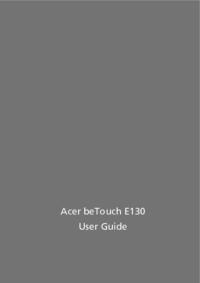






 (103 pages)
(103 pages) (111 pages)
(111 pages) (100 pages)
(100 pages) (72 pages)
(72 pages)







Commentaires sur ces manuels